win10 word文件默认打开方式被修改了怎么办 如何解决win10 word文档打开方式被恶意软件修改的问题
更新时间:2023-04-28 13:42:08作者:xiaoliu
win10 word文件默认打开方式被修改了怎么办,最近不少Win10用户反映遇到了一个共同问题:他们的Word文档打开方式被不明软件修改了,导致无法正常打开文件。这是一种非常烦人的问题,因为它不仅会影响工作和学习,还会给电脑带来一定的安全隐患。所以如何解决这个问题也成了许多用户急需解决的难题之一。接下来我们来一起看看如何解决Win10 Word文档打开方式被恶意软件修改的问题。
1、鼠标右键单击你要修改的文件。
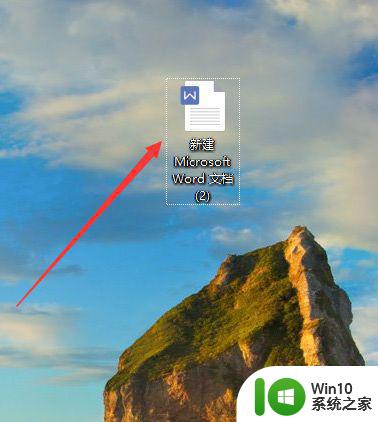
2、在弹出的菜单中点击属性。
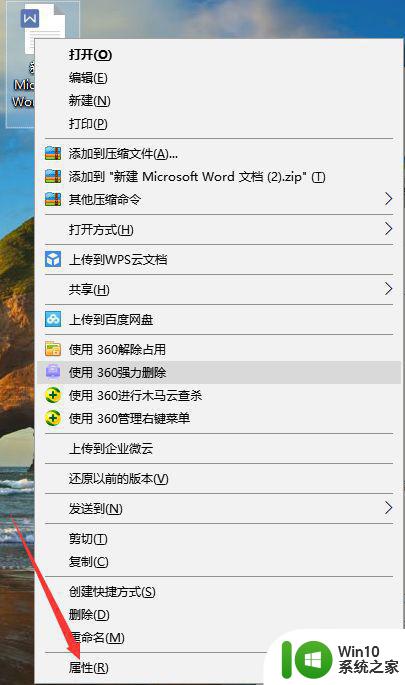
3、在打开的界面中点击 更改。
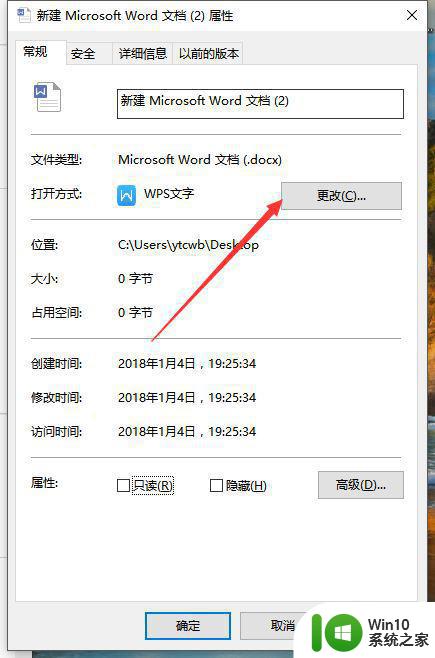
4、在弹出的界面中选择你要更改的程序。
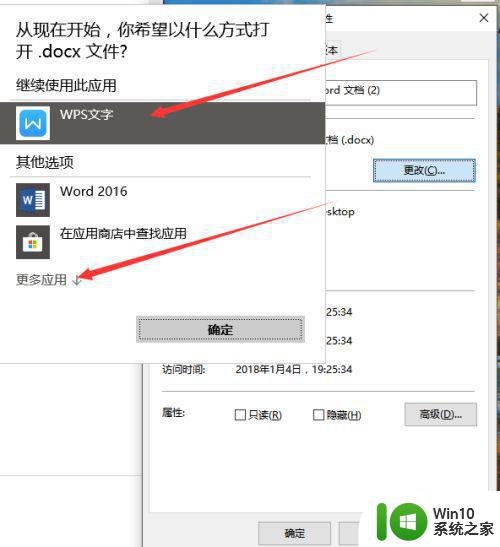
5、点击确定,完成更改。
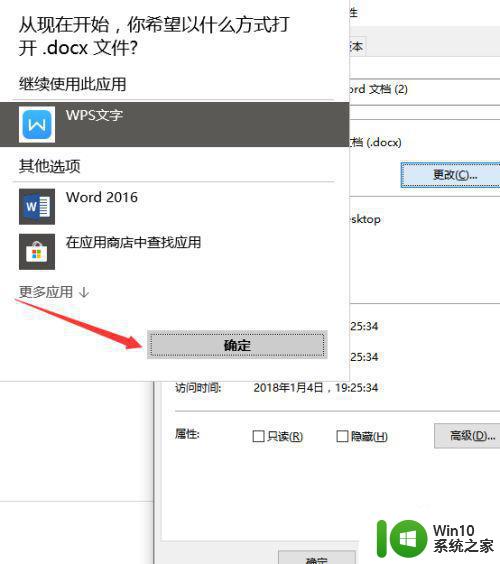
二、在不修改默认程序的情况下的打开方式
1、右击你要打开的文件。
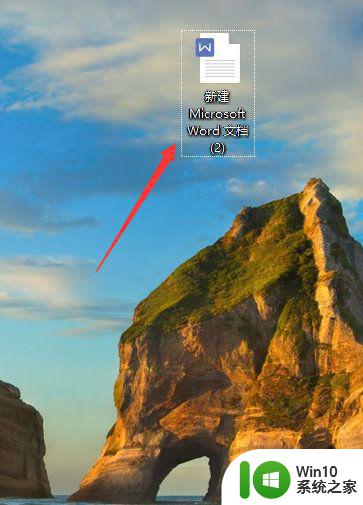
2、在弹出的菜单中将鼠标移动到打开方式。
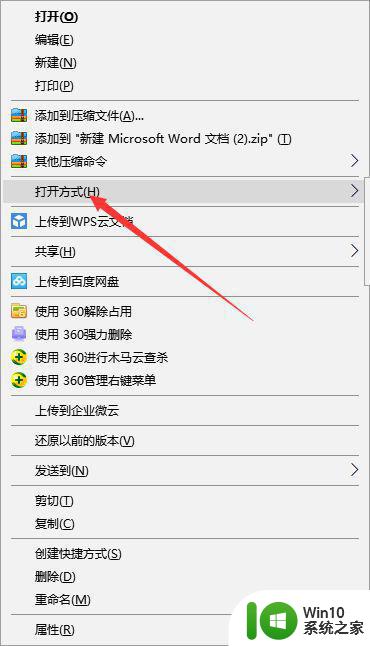 3选择你要用的程序。
3选择你要用的程序。
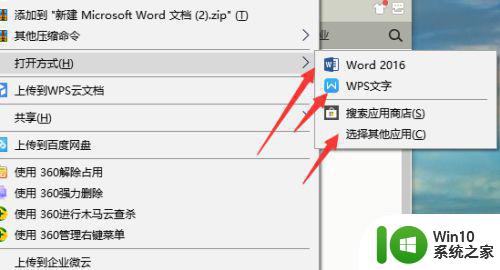
不管是什么原因导致了win10 word文档默认打开方式被修改,我们都可以通过以下几种方法解决问题:1. 在“设置”中重新设置word为默认打开方式;2. 通过右键菜单选择“打开方式”重新选择word;3. 通过系统恢复或重置来还原系统设置。但是,为了避免出现此类问题,建议我们在下载和安装软件时要提高警惕,避免安装罕见、一些小公司的软件和插件。
win10 word文件默认打开方式被修改了怎么办 如何解决win10 word文档打开方式被恶意软件修改的问题相关教程
- 怎么改默认打开方式 win10系统如何修改文件默认打开方式
- win10word文档打不开怎么办 win10word文件打不开解决方法
- win10怎么修改pdf默认打开方式 win10pdf默认打开方式的修改方法
- 电脑打开方式变了怎么修改 win10系统如何修改文件默认打开方式
- win10如何将wps设置为默认打开方式 win10如何将文件的默认打开方式修改为wps
- win10word文档怎么打开 win10word文档在哪里开启
- 教你更改win10TXT文件的打开方式 怎么更改TXT文件打开方式win10
- win10如何更改文件默认打开方式 如何在win10中设置特定文件类型的默认打开程序
- win10如何更改默认打开方式 win10如何设置默认打开方式
- win10我的文档默认位置怎么修改 win10更改默认我的文档方法
- win10电脑文件恢复默认打开方式的方法 win10系统文件默认打开方式怎么恢复
- win10修改视频默认打开方式的方法 win10如何设置视频默认打开方式
- 蜘蛛侠:暗影之网win10无法运行解决方法 蜘蛛侠暗影之网win10闪退解决方法
- win10玩只狼:影逝二度游戏卡顿什么原因 win10玩只狼:影逝二度游戏卡顿的处理方法 win10只狼影逝二度游戏卡顿解决方法
- 《极品飞车13:变速》win10无法启动解决方法 极品飞车13变速win10闪退解决方法
- win10桌面图标设置没有权限访问如何处理 Win10桌面图标权限访问被拒绝怎么办
win10系统教程推荐
- 1 蜘蛛侠:暗影之网win10无法运行解决方法 蜘蛛侠暗影之网win10闪退解决方法
- 2 win10桌面图标设置没有权限访问如何处理 Win10桌面图标权限访问被拒绝怎么办
- 3 win10关闭个人信息收集的最佳方法 如何在win10中关闭个人信息收集
- 4 英雄联盟win10无法初始化图像设备怎么办 英雄联盟win10启动黑屏怎么解决
- 5 win10需要来自system权限才能删除解决方法 Win10删除文件需要管理员权限解决方法
- 6 win10电脑查看激活密码的快捷方法 win10电脑激活密码查看方法
- 7 win10平板模式怎么切换电脑模式快捷键 win10平板模式如何切换至电脑模式
- 8 win10 usb无法识别鼠标无法操作如何修复 Win10 USB接口无法识别鼠标怎么办
- 9 笔记本电脑win10更新后开机黑屏很久才有画面如何修复 win10更新后笔记本电脑开机黑屏怎么办
- 10 电脑w10设备管理器里没有蓝牙怎么办 电脑w10蓝牙设备管理器找不到
win10系统推荐
- 1 番茄家园ghost win10 32位官方最新版下载v2023.12
- 2 萝卜家园ghost win10 32位安装稳定版下载v2023.12
- 3 电脑公司ghost win10 64位专业免激活版v2023.12
- 4 番茄家园ghost win10 32位旗舰破解版v2023.12
- 5 索尼笔记本ghost win10 64位原版正式版v2023.12
- 6 系统之家ghost win10 64位u盘家庭版v2023.12
- 7 电脑公司ghost win10 64位官方破解版v2023.12
- 8 系统之家windows10 64位原版安装版v2023.12
- 9 深度技术ghost win10 64位极速稳定版v2023.12
- 10 雨林木风ghost win10 64位专业旗舰版v2023.12